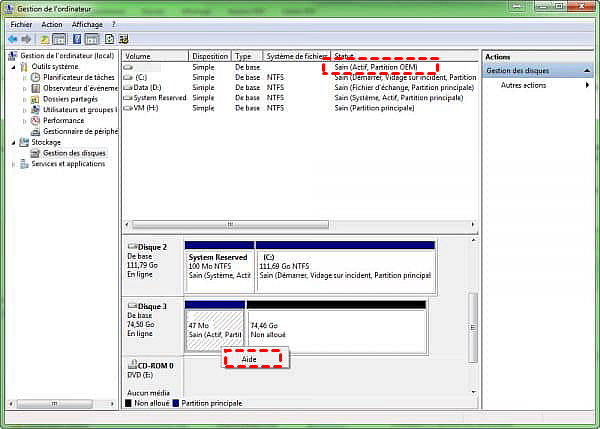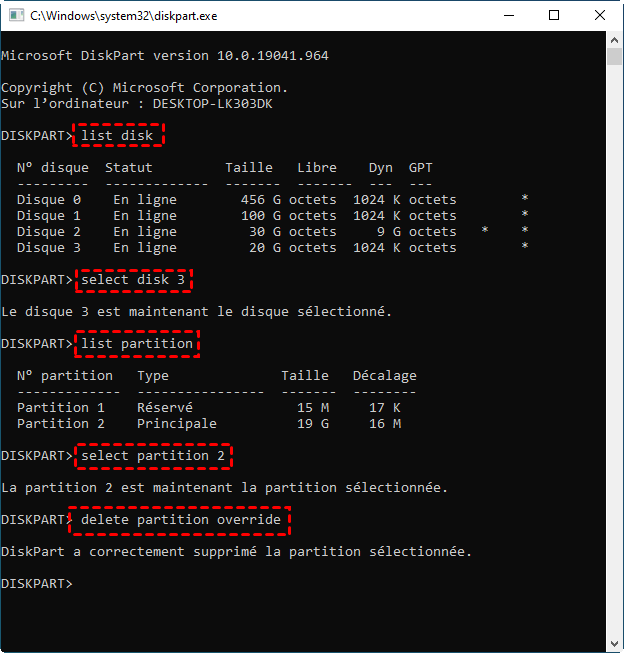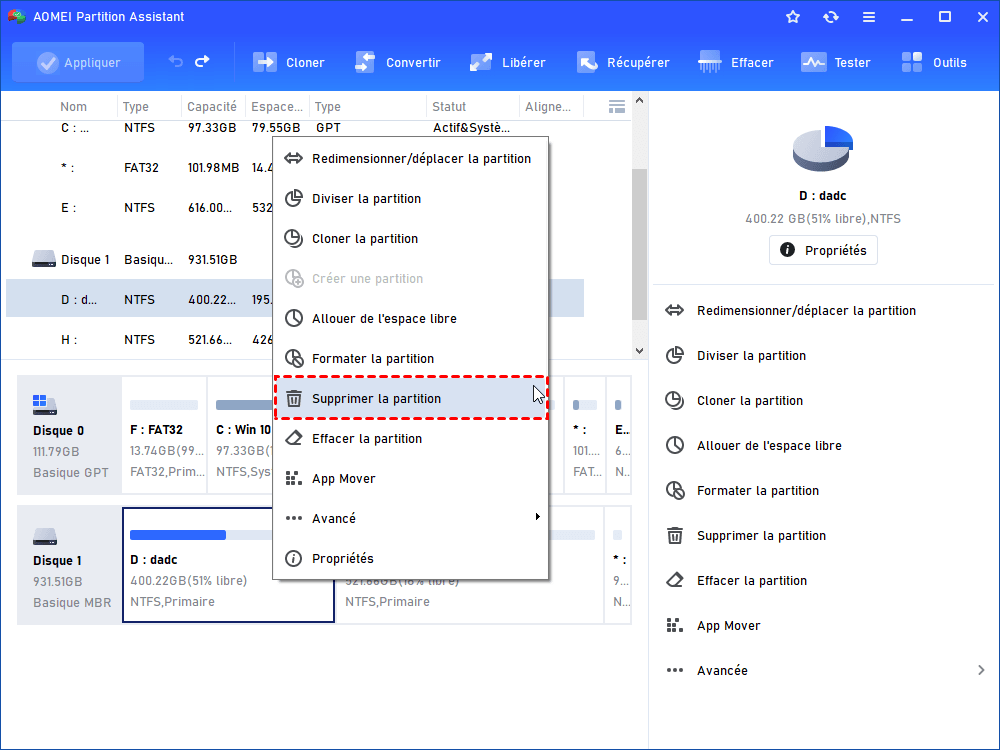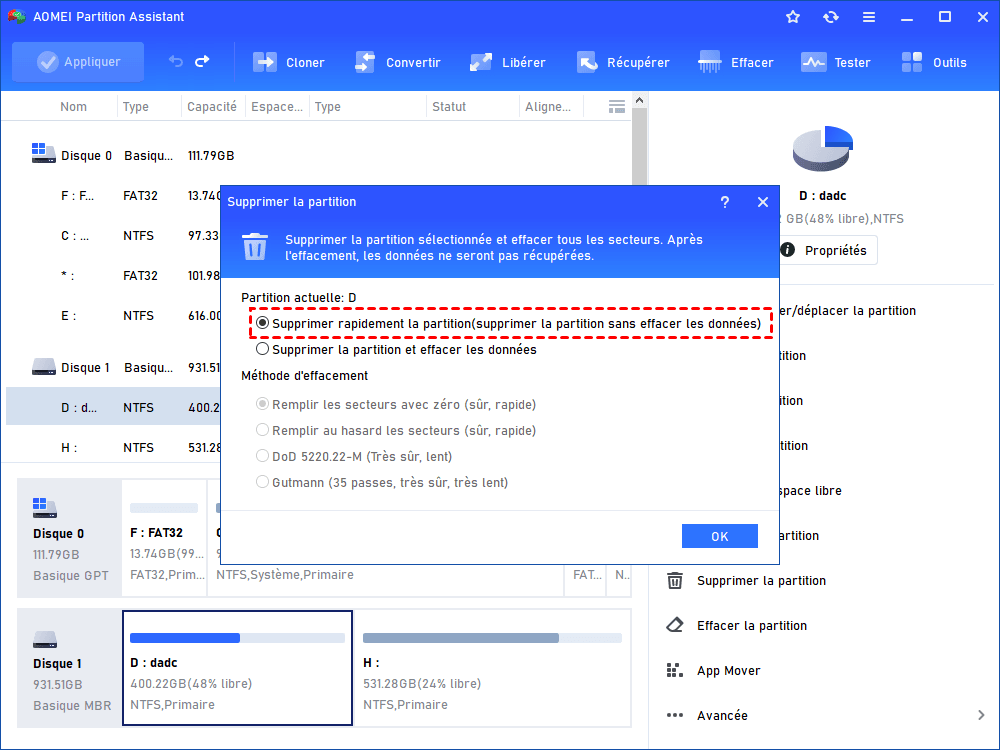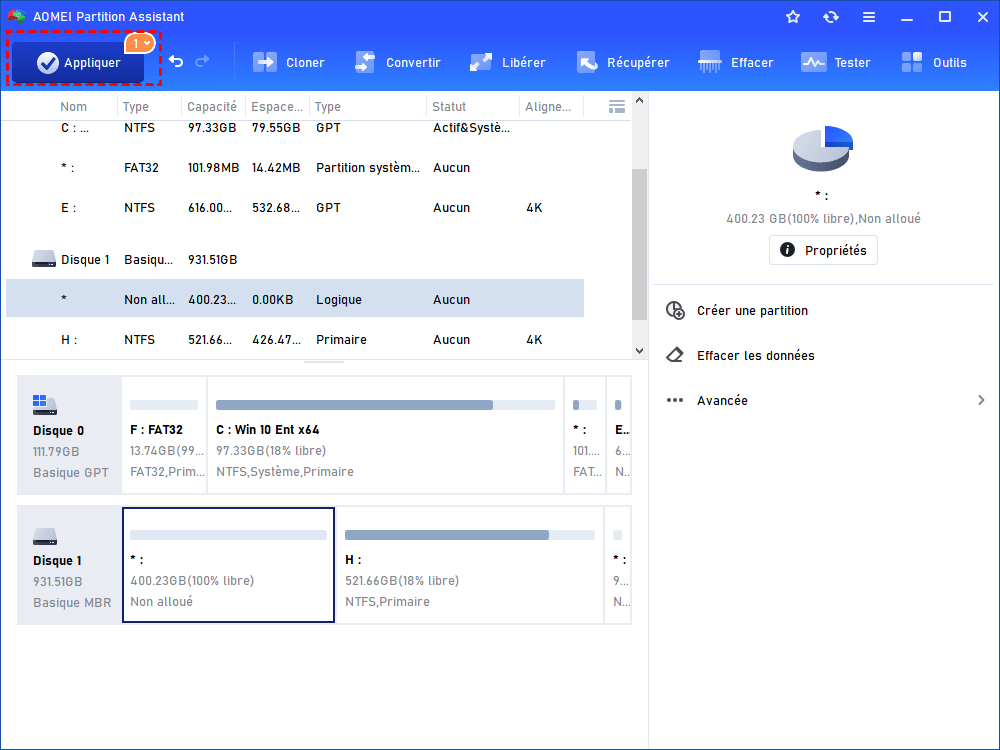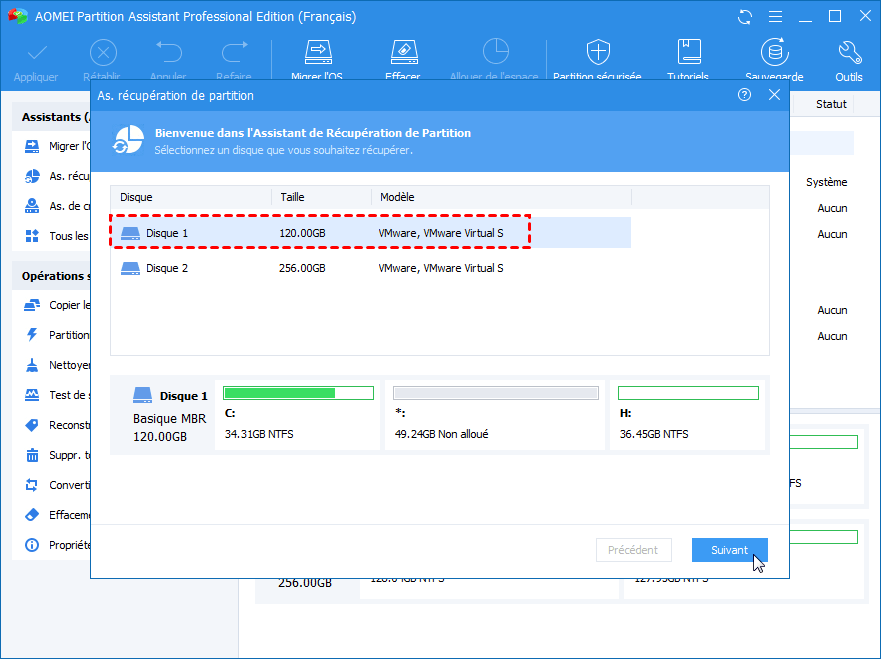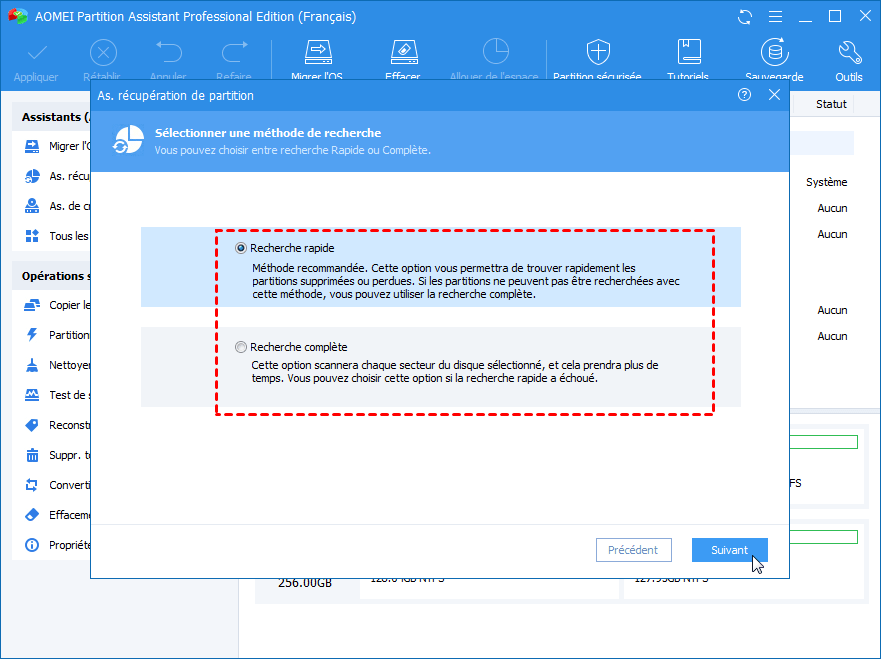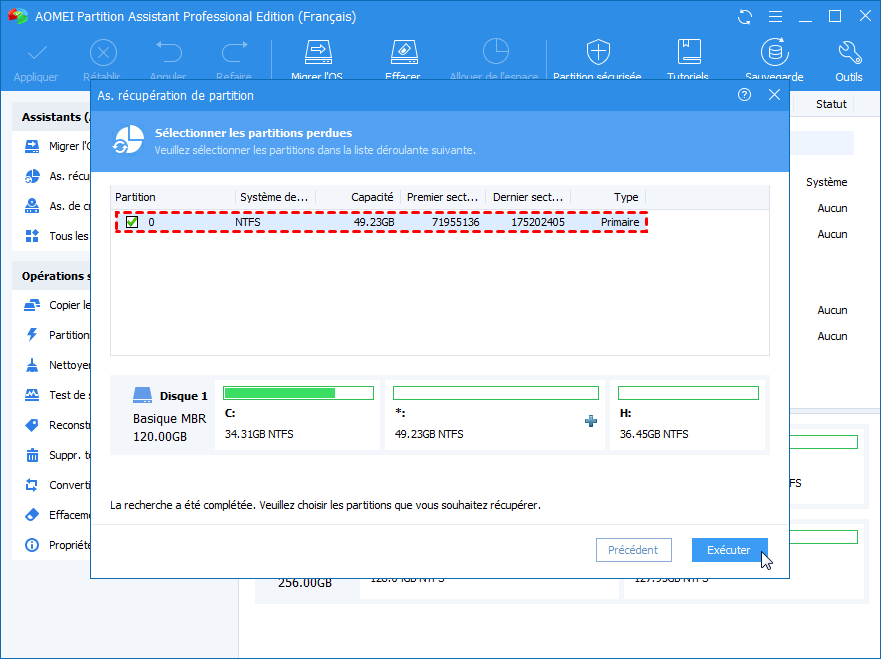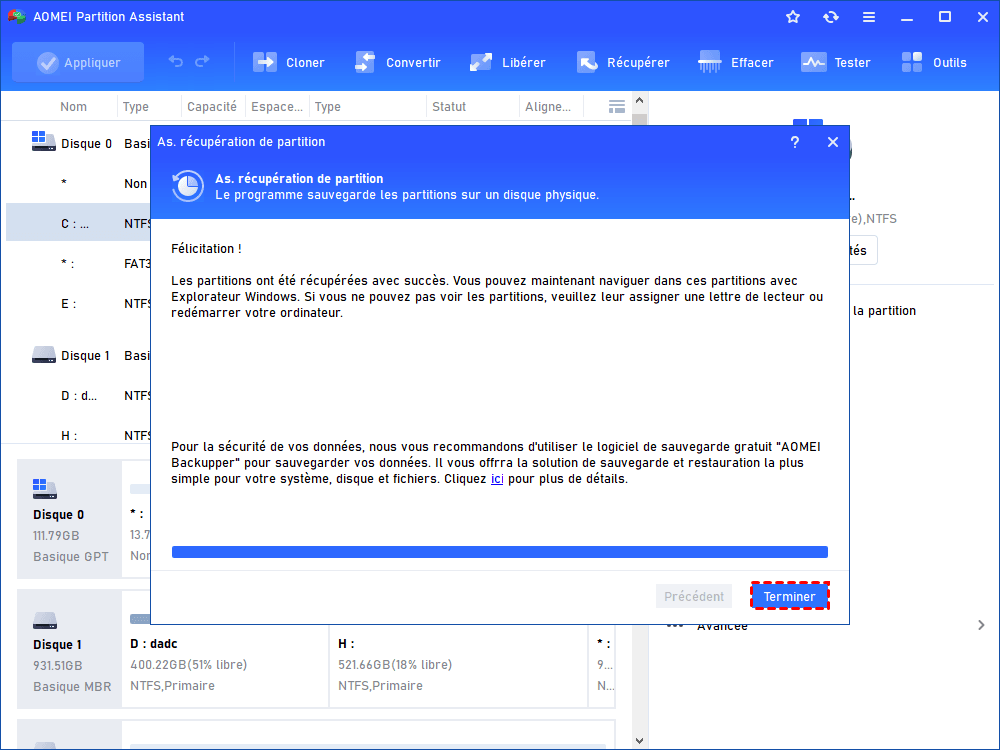Supprimer la partition OEM Dell en toute sécurité sous Windows 7/8/10/11
Si vous recherchez les étapes détaillées pour supprimer la partition OEM Dell ou si vous avez accidentellement supprimé cette partition et souhaitez la restaurer, lisez cet article et apprenez les informations spécifiques.
« Comment supprimer la partition OEM Dell ? »
« J'ai un vieux disque dur Dell comme disque externe. Je peux supprimer les deux autres partitions en dehors de la partition OEM qui est d'environ 63 Mo. mais je veux supprimer la partition OEM et quand je clique droit sur elle dans la Gestion des disques, il y a seulement une option d'aide et pas d'option de suppression alors quelqu'un peut-il me dire comment supprimer correctement la partition OEM Dell ? »
À propos de la partition OEM Dell
La partition OEM Dell est une partition cachée à l'avant du disque dur, fabriquée par des fabricants d'ordinateurs, tels que Dell. Il est créé automatiquement lors de l'installation de Windows et est utilisé pour réinitialiser votre PC ou réinitialiser les paramètres en cas d'urgence. De plus, les ordinateurs de Lenovo et HP ont la partition OEM. Cette partition peut être aussi petit qu'environ 100 Mo ou moins, parfois même supérieur à 10 Go.
« Puis-je supprimer la partition OEM Dell en toute sécurité ? »
Après avoir une certaine connaissance de la partition OEM, vous vous demandez peut-être « Puis-je supprimer la partition OEM Dell en toute sécurité ? ». En fait, si vous êtes sûr de ne pas avoir besoin d'initialiser les paramètres de votre PC, ou si vous avez déjà créé un disque de récupération, vous pouvez supprimer la partition OEM Dell afin de libérer de l'espace pour étendre votre disque système.
Cependant, la chose la plus importante que vous devez savoir est que si la partition OEM de votre PC est supprimée, vous ne serez pas en mesure d'initialiser le PC ou d'initialiser les paramètres en cas d'urgence.
Par conséquent, avant de la supprimer de votre PC, vous devriez cloner cette partition sur un autre périphérique, tel qu'une clé USB, afin d'éviter des erreurs inattendues ou de préparer la prochaine initialisation de votre PC. Si votre PC a une panne de système, vous pouvez récupérer la partition OEM que vous avez supprimée via cette clé USB. Alors comment supprimer la partition OEM en toute sécurité lorsque vous ne pouvez pas la supprimer dans votre ordinateur Dell dans la Gestion des disques ? Lisez le contenu dans la partie suivante.
Les méthodes pour supprimer la partition OEM Dell
En fait, vous avez deux options pour le faire : DiskPart et un logiciel de partitionnement de disque.
Méthode 1. Supprimer la partition OEM Dell via DiskPart
DiskPart est un outil de gestion des disques durs et des partitions qui vous permet de supprimer facilement la partition OEM. Voici un tutoriel.
Étape 1. Cliquez sur la combinaison de touches « Windows » + « R » pour ouvrir la boîte de dialogue « Exécuter », tapez « diskpart » et appuyez sur « Entrée ».
Étape 2. Puis tapez les commandes suivantes dans l'ordre :
• list disk
• select disk n (n est le numéro de volume du disque que vous souhaitez opérer)
• list partition
• select partition m (m est le numéro de volume de la partition OEM Dell que vous souhaitez supprimer)
• delete partition override
Alors, vous pouvez la supprimer avec succès.
Supprimer la partition OEM Dell facilement via un logiciel puissant
Comme vous pouvez le voir, lorsque vous supprimez la partition OEM Dell via DiskPart, vous nécessitez d'entrer des commandes, mais ces commandes sont compliquées, si vous êtes un novice en informatique, vous risquez de faire des erreurs lors de l'opération, telles que, perdre d'autres données ou supprimer accidentellement d'autres partitions que vous n'aviez pas l'intention de supprimer.
Dans ce cas, il est recommandé d'utiliser un logiciel de partition de disque - AOMEI Partition Assistant Professional, il vous permet de créer, de supprimer, de formater des partitions et de récupérer des partitions supprimées sous Windows 7, 8, 10 et 11. Pour cela, vous pouvez supprimer la partition OEM Dell facilement avec cet outil.
Vous pouvez télécharger la version Demo pour faire une démonstration, et apprendre les opérations détaillées dans la partie suivante :
Étape 1. Installez et exécutez AOMEI Partition Assistant Professional. Dans la console, faites un clic droit sur la partition OEM Dell et sélectionnez « Supprimer la partition » dans le menu déroulant.
Étape 2. Sélectionnez la méthode de suppression de la partition OEM. Cliquez sur « OK » après avoir choisi la méthode de la suppression que vous voulez. Ici, nous choisissons « Supprimer rapidement la partition ».
Étape 3. Après cela, cliquez sur « Appliquer » pour confirmer cette suppression.
Et puis, vous pouvez découvrir que la partition OEM Dell a été supprimée avec succès.
Restaurer la partition OEM Dell
Mais si vous souhaitez conserver la partition Dell OEM pour initialiser votre PC ou vos paramètres, et vous supprimez accidentellement la partition Dell OEM, que faut-il faire à ce moment ? Ne vous inquiétez pas, AOMEI Partition Assistant Professional vous offre une bonne solution.
Vous pouvez apprendre les étapes détaillées pour récupérer la partition Dell OEM supprimée dans Windows 7, 8, 10 dans la section ci-dessous.
Étape 1. Exécutez le programme, sélectionnez Récupérer -> Récupération de partition. Et alors sélectionnez la liste des disques à récupérer dans la fenêtre contextuelle.
Étape 2. Sélectionnez une méthode de recherche selon votre besoin, et cliquez sur « Suivant ». Ici, nous choisissons la première méthode.
Étape 3. Ensuite, l'interface affichera toutes les partitions perdues, cochez la partition perdue (la partition OEM Dell) et cliquez sur « Exécuter ».
Étape 4. Il y apparaît une notification, cliquez sur « Terminer » pour retourner l'interface principale.
Après un certain temps, vous verrez à nouveau la partition et vous pourrez alors l'utiliser pour initialiser votre PC ou les paramètres du système si nécessaire. En outre, si vous ne souhaitez pas conserver toutes les partitions sur votre disque dur, vous pouvez facilement supprimer toutes les partitions en utilisant AOMEI Partition Assistant Professional.
Conclusion
Comme vous pouvez le voir, vous pouvez supprimer les partitions OEM Dell via DiskPart et AOMEI Partition Assistant, mais évidemment, AOMEI Partition Assistant est le meilleur choix, il vous permet non seulement de faire la suppression facilement, mais aussi de récupérer la partition OEM Dell que vous avez accidentellement supprimées.
Il dispose également d'autres fonctions utiles telles que, allouer d'espace libre, redimensionner la partition, nettoyer la partition, etc. Vous pouvez les essayer si nécessaire.